Hur man konverterar handskrift till text med Samsung Notes

Om du letar efter ett uppfriskande alternativ till det traditionella tangentbordet på skärmen, erbjuder Samsung Galaxy S23 Ultra en utmärkt lösning. Med
Halo Infinite är den nya FPS-multiplayern på blocket och den verkar passa bra för alla. Spelet innehåller ditt beprövade team av spartaner, nytt AI-prat, ytterligare förmågor, förmåner, nya rustningskärnor och mycket mer.
En nyligen genomförd uppdatering av spelet verkar orsaka problem med versionsfel för många användare som visar felmeddelandet "Alla fireteam-medlemmar är inte på samma version". Så vad betyder detta fel? Står du inför samma problem? Låt oss då ta reda på mer om det!
Varför får jag det här felet?
Som namnet antyder, dyker det här felet upp när någon av fireteammedlemmarna använder en föråldrad version av Halo Infinite. Även om du fortfarande kan spela på egen hand med äldre versioner av spelet, om du vill bilda ett brandteam, måste alla spelare vara på samma version av spelet. Tyvärr orsakas det här problemet också av en bugg när du uppdaterar spelet via Xbox-appen på PC.
Du kan åtgärda dessa problem med hjälp av guiden nedan, men om du fortfarande stöter på samma problem kan du behöva kontakta 343 Industries. Du kan använda det sista avsnittet, i det här fallet, för att komma i kontakt med lämpligt supportteam.
Relaterat: Hur man kontrollerar Halo Infinite KD med KD Tracker och i spelet
2 sätt att fixa felet 'Alla fireteam-medlemmar är inte på samma version'
Använd avsnitten nedan för att fixa det här felet på din PC. Vi rekommenderar att du börjar med den första korrigeringen och går ner i listan tills du kan åtgärda problemet.
Fix 1: Uppdatera spelet
En uppdatering till Halo Infinite släpptes nyligen som klarar av att fixa många problem inklusive " krediter dyker inte upp " trots att de har köpts via lämplig gateway. Vi rekommenderar att du ber alla dina fireteam-medlemmar att uppdatera sina spel till den senaste versionen.
Uppdateringen bör installeras som planerat utan några problem, men om någon av dina teammedlemmar får problem med uppdateringen eller om du fortfarande får felmeddelandet "Alla fireteammedlemmar är inte på samma version", rekommenderar vi att alla uppdaterar ditt spel med hjälp av guiden nedan beroende på din nuvarande leverantör, vare sig det är Steam, Xbox-appen eller Xbox-konsolen.
1.1 Om du laddade ner spelet från Xbox-appen (uppdatera det från Microsoft Store istället)
Detta är ett känt problem för Xbox-appanvändare. Spelet är fortfarande i betastadiet och det verkar som att Microsoft Store är mer utrustad för att leverera det ordentligt till din PC jämfört med Xbox-appen. Om du inte har uppdaterat ditt spel via Xbox-appen rekommenderar vi först att du försöker uppdatera det via Microsoft Store istället. Detta kommer att hjälpa till att säkerställa att du får den senaste tillgängliga uppdateringen korrekt installerad på din dator.
Men om du redan har uppdaterat och fortfarande står inför det här problemet, måste du installera om spelet från Microsoft Store istället. I sådana fall avinstallerar du helt enkelt spelet från din PC, loggar ut från din Xbox-app och följer guiden nedan för att hämta det från Microsoft Store istället.
Öppna Microsoft Store och klicka på "Bibliotek" till vänster.
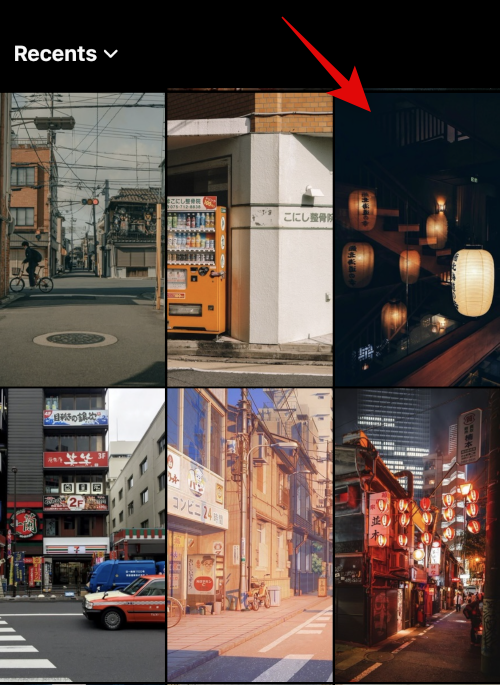
Obs: Vi antar att du är inloggad med samma Microsoft-konto som du använder i Halo Infinite i Microsoft Store. Om inte, klicka på din profilikon i det övre högra hörnet > Logga ut för att logga ut från ditt nuvarande konto. När du har loggat ut loggar du in med önskat konto och klickar sedan på "Bibliotek" till vänster.
Om du har tillgängliga uppdateringar, scrolla ner och klicka på "Spel". Om inte, klicka sedan på samma högst upp på skärmen.
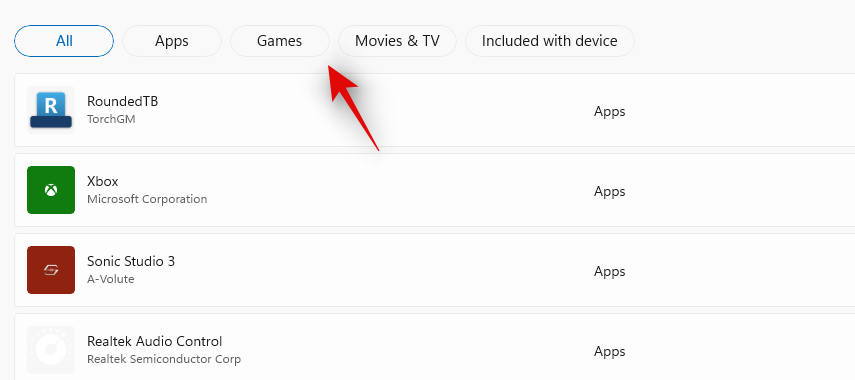
Alla köpta spel kommer nu att dyka upp i din lista inklusive Halo Infinite. Klicka på den för att besöka spellistan.
Klicka på "Installera/Uppdatera" beroende på din inställning.
Vänta tills processen är klar. När du är klar bör du inte längre möta problemet "Alla fireteammedlemmar har inte samma version" på ditt system när du går med i ett Fireteam med dina vänner.
Relaterat: Halo Infinite Look Acceleration Förklarat: Vad är det och hur man använder det
1.2 Om du laddade ner spelet från Steam
Om du är en Steam-användare kan du använda guiden nedan för att uppdatera ditt spel till den senaste tillgängliga versionen. När du har uppdaterat rekommenderar vi att du verifierar integriteten för dina lokala filer eftersom några filer är kända för att försvinna under denna uppdatering.
Dessa filer kan orsaka "Alla fireteam-medlemmar är inte på samma version" på många system, vilket kan fixas genom att verifiera integriteten hos dina lokala filer. Följ guiden nedan för att komma igång.
Öppna Steam och klicka på "Bibliotek" längst upp.

Klicka och välj 'Halo Infinite' från vänster. Steam kommer nu automatiskt att söka efter tillgängliga uppdateringar. Om några är tillgängliga kommer Play-ikonen till höger att ersättas av "Uppdatera" istället. Klicka på samma för att uppdatera titeln på din PC.
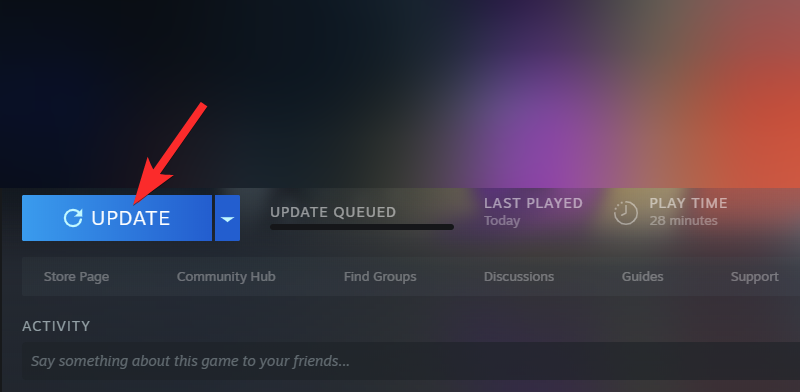
När spelet har uppdaterats högerklickar du på "Halo Infinite" till vänster och väljer "Egenskaper".
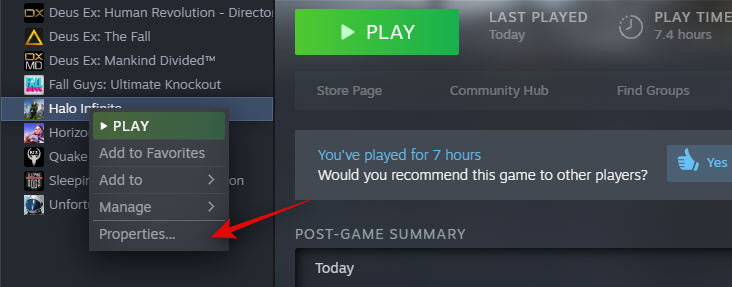
Klicka på "Lokala filer" till vänster.
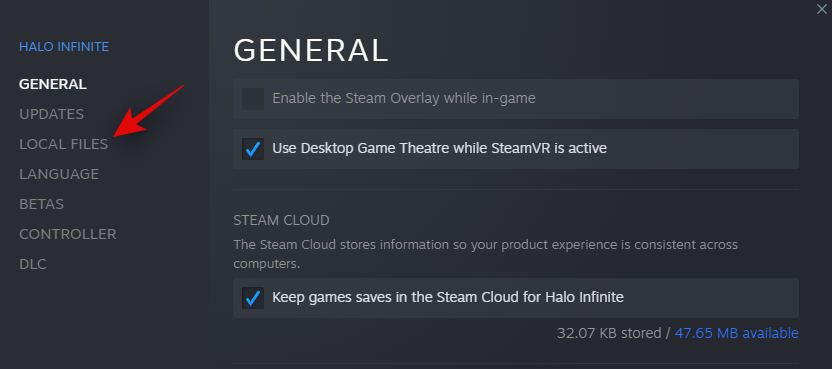
Klicka nu på 'Verifiera spelfilers integritet...'.
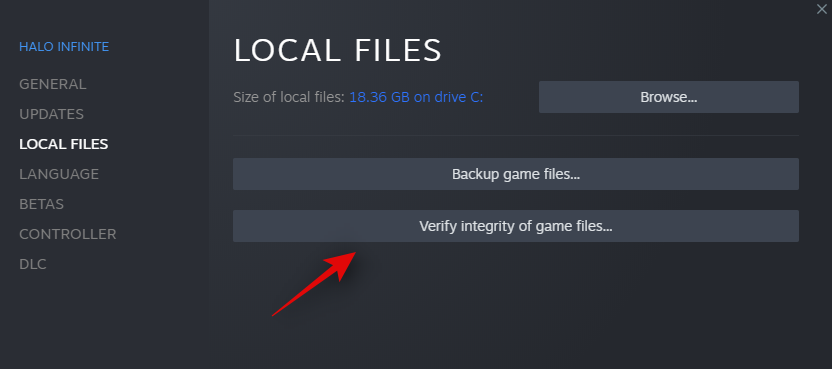
Steam kommer nu att verifiera integriteten för dina installerade spelfiler och ersätta eventuella saknade eller skadade. När processen är klar bör du kunna spela Halo Infinite med ditt fireteam som avsett utan att möta uppdateringsproblemet.
Relaterat: Hur man ändrar namn i Halo Infinite på två sätt
1.3 Om du använder Xbox
Om du är på Xbox måste du förmodligen veta att uppdateringsprocessen är ganska kräsen på konsoler och i hög grad beror på den tillgängliga bandbredden. Uppdateringen för Halo Infinite bör ske när du startade upp din konsol.
Men om detta inte ägde rum rekommenderar vi att du startar om en konsol tills en uppdatering initieras automatiskt. En omstart eller två verkar initiera uppdateringen för de flesta användare, men om det inte fungerar för dig kan du använda guiden nedan för att uppdatera Halo Infinite manuellt.
För att uppdatera ett spel manuellt, gå till avsnittet Appar och spel och välj sedan Halo Infinite från listan. När du har valt det, klicka på "Hantera spel". Detta öppnar installationsskärmen för Halo Infinite, välj "Uppdateringar" från vänster. Nu kommer alla tillgängliga uppdateringar för Halo Infinite att dyka upp på den här skärmen. Du kan vänta några sekunder på att sidan ska uppdateras och visa tillgängliga uppdateringar på din konsol.
Relaterat: Halo Infinite Optimization Guide: Bästa tips och inställningar att använda
Fix 2: Om du fortfarande står inför problemet: Kontakta supporten
Om du fortfarande har samma problem rekommenderar vi att du tar kontakt med utvecklarna. Du bör förvänta dig försenat stöd för tillfället eftersom multiplayern fortfarande är i sina tidiga betastadier och utvecklarna står för närvarande inför en enorm eftersläpning av supportbiljetter. Icke desto mindre kan du kontakta dem via länken nedan och ditt problem bör lösas inom några dagar.
Vi hoppas att den här guiden hjälpte dig att enkelt fixa felet 'Alla fireteam-medlemmar är inte på samma version' med Halo Infinite. Om du stöter på några problem eller har fler frågor, kontakta oss gärna med hjälp av guiden nedan.
RELATERAD:
Om du letar efter ett uppfriskande alternativ till det traditionella tangentbordet på skärmen, erbjuder Samsung Galaxy S23 Ultra en utmärkt lösning. Med
Vi visar hur du ändrar markeringsfärgen för text och textfält i Adobe Reader med denna steg-för-steg guide.
För många användare bryter 24H2-uppdateringen auto HDR. Denna guide förklarar hur du kan åtgärda detta problem.
Lär dig hur du löser ett vanligt problem där skärmen blinkar i webbläsaren Google Chrome.
Undrar du hur du integrerar ChatGPT i Microsoft Word? Denna guide visar dig exakt hur du gör det med ChatGPT för Word-tillägget i 3 enkla steg.
Om LastPass misslyckas med att ansluta till sina servrar, rensa den lokala cacheminnet, uppdatera lösenordshanteraren och inaktivera dina webbläsartillägg.
Microsoft Teams stöder för närvarande inte casting av dina möten och samtal till din TV på ett inbyggt sätt. Men du kan använda en skärmspeglingsapp.
Referenser kan göra ditt dokument mycket mer användarvänligt, organiserat och tillgängligt. Denna guide lär dig hur du skapar referenser i Word.
I den här tutoren visar vi hur du ändrar standardzoominställningen i Adobe Reader.
Upptäck hur man fixar OneDrive felkod 0x8004de88 så att du kan få din molnlagring igång igen.






